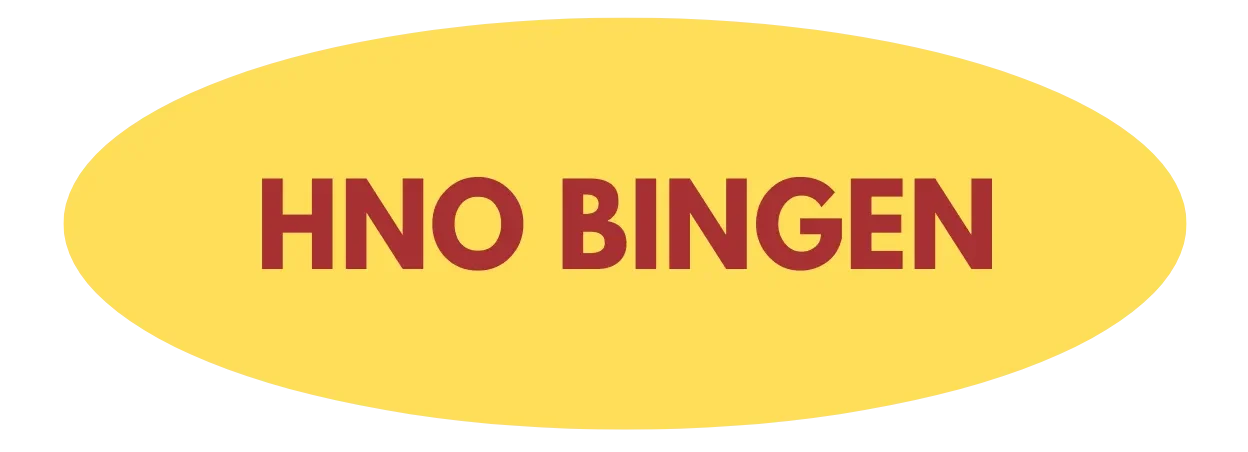Nach jedem größeren iOS-Update häufen sich in den Apple-Support-Foren die Beschwerden: Das iPhone reagiert träge, Apps stürzen ab oder funktionieren gar nicht mehr. Was zunächst wie ein schwerwiegender Defekt aussieht, lässt sich meist mit einigen gezielten Handgriffen beheben. Als langjähriger iPhone-Nutzer kenne ich diese Frustration nur zu gut – doch die gute Nachricht ist: In den meisten Fällen stecken keine ernsthaften Hardware-Probleme dahinter.
Warum iOS-Updates Performance-Probleme verursachen
iOS-Updates bringen nicht nur neue Funktionen mit sich, sondern reorganisieren auch tiefgreifend das Betriebssystem. Während der Installation werden System-Caches neu aufgebaut, App-Berechtigungen überprüft und Kompatibilitätsprüfungen durchgeführt. Nach jedem größeren Update arbeitet das iPhone im Hintergrund auf Hochtouren: Dateien werden neu indexiert und Einstellungen kalibriert. Dieser Prozess kann ein bis zwei Tage andauern und währenddessen spürbare Leistungseinbußen verursachen.
Besonders ältere iPhone-Modelle kämpfen mit diesem Übergang. Apps, die für die vorherige iOS-Version optimiert waren, müssen sich erst an die neue Systemarchitektur anpassen. Hinzu kommt, dass manche Hintergrundprozesse nach dem Update deutlich mehr Ressourcen beanspruchen als gewohnt.
Der Hard Reset: Erste Hilfe für träge iPhones
Ein Hard Reset sollte immer der erste Lösungsschritt sein. Anders als ein normaler Neustart leert diese Methode den Arbeitsspeicher vollständig und beendet alle Hintergrundprozesse zwangsweise. Bei iPhone 8 und neuer drückst du kurz die Lautstärke-hoch-Taste, dann die Lautstärke-runter-Taste und hältst anschließend die Seitentaste gedrückt, bis das Apple-Logo erscheint. Ältere Modelle haben leicht abweichende Tastenkombinationen, das Prinzip bleibt jedoch dasselbe.
Nach dem Hard Reset benötigt das iPhone meist 2-3 Minuten für den vollständigen Startvorgang. Geduld zahlt sich hier aus – viele Performance-Probleme verschwinden bereits durch diese einfache Maßnahme. Der Unterschied ist oft verblüffend: Apps öffnen sich wieder flüssig, und das gesamte System fühlt sich deutlich responsiver an.
App-Updates: Der übersehene Erfolgsfaktor
Viele iPhone-Nutzer vergessen, dass auch ihre installierten Apps nach einem iOS-Update aktualisiert werden müssen. Entwickler benötigen oft mehrere Wochen, um ihre Apps vollständig an neue iOS-Versionen anzupassen. In der Zwischenzeit können Kompatibilitätsprobleme auftreten, die sich durch häufige Abstürze oder verlangsamte App-Starts bemerkbar machen.
Der schnellste Weg führt über den App Store: Tippe auf dein Profilbild oben rechts und scrolle zu „Verfügbare Updates“. Aktualisiere alle verfügbaren Apps gleichzeitig über „Alle aktualisieren“. Bei kritischen Apps wie Banking- oder Messaging-Anwendungen empfiehlt sich eine individuelle Aktualisierung, um mögliche Probleme sofort zu erkennen.
Speicherplatz schaffen: Mehr als nur Platz gewinnen
Ein übervoller iPhone-Speicher verschärft Performance-Probleme nach iOS-Updates erheblich. Sorge dafür, dass auf deinem iPhone mindestens 1 GB freier Speicher vorhanden ist. Unter Einstellungen > Allgemein > iPhone-Speicher findest du eine detaillierte Aufschlüsselung der Speichernutzung.

Aktiviere „iPhone-Speicher optimieren“ in den Fotos-Einstellungen – das allein kann mehrere Gigabyte freigeben. Nutze die „App auslagern“-Funktion für selten verwendete Programme, und räume regelmäßig alte Podcast-Episoden sowie heruntergeladene Videos auf. Besonders wirkungsvoll ist die Bereinigung von Messenger-Apps wie WhatsApp oder Telegram, die über Monate hinweg Gigabytes an Mediendateien ansammeln.
Tiefere Diagnose: Wenn Grundmaßnahmen nicht helfen
Sollten Hard Reset, App-Updates und Speicher-Optimierung keine Besserung bringen, liegt möglicherweise ein tiefer liegendes Problem vor. Navigiere zu Einstellungen > Allgemein > iPhone-Speicher und prüfe die Speichernutzung der einzelnen Kategorien. Hier kannst du erkennen, ob bestimmte Bereiche ungewöhnlich viel Platz beanspruchen.
Ein weiterer Indikator sind ungewöhnlich hohe Akkuverbräuche bestimmter Apps, die du unter „Einstellungen > Batterie“ einsehen kannst. Apps, die nach dem Update plötzlich 30% oder mehr der Batterielaufzeit verbrauchen, sollten deinstalliert und neu installiert werden. Dieser Schritt klingt drastisch, löst aber hartnäckige Kompatibilitätsprobleme zuverlässig.
Netzwerkprobleme als versteckte Ursache
Eine weitere Ursache für scheinbare Verzögerungen kann deine Internetverbindung sein. iOS-Updates können gespeicherte WLAN-Konfigurationen und Mobilfunkeinstellungen durcheinanderbringen, was zu Performance-Einbußen bei netzwerkbasierten Apps führt. Prüfe zunächst, ob das Problem auch bei einer stabilen WLAN-Verbindung auftritt.
Falls Netzwerkprobleme vorliegen, kann das Zurücksetzen der Netzwerkeinstellungen helfen. Beachte jedoch, dass du alle WLAN-Passwörter erneut eingeben musst – die Verbesserung der Gesamtperformance rechtfertigt diesen Aufwand jedoch meist. Die Option findest du unter „Einstellungen > Allgemein > iPhone übertragen/zurücksetzen > Zurücksetzen“.
Wann professionelle Hilfe nötig wird
Falls alle beschriebenen Maßnahmen keine Verbesserung bringen, könnte ein Hardware-Problem vorliegen. Besonders bei älteren iPhone-Modellen kann ein iOS-Update bestehende Schwächen des Akkus oder anderer Komponenten offenlegen. Verschlechtert sich die Leistung bei älteren Geräten dauerhaft, kann ein verschlissener Akku die Ursache sein.
Die Apple-Diagnose-Tools in den Apple Stores können solche Hardware-Probleme zuverlässig identifizieren. Alternativ bieten viele unabhängige Reparatur-Services kostenlose Diagnosen an. Bevor du jedoch den Gang zum Fachmann antrittst, solltest du alle Software-seitigen Lösungsansätze ausgeschöpft haben – die meisten Probleme sind hausgemacht und lassen sich durch systematisches Vorgehen beheben.
Die gute Nachricht: In über 80% aller Fälle helfen bereits die ersten drei Schritte – Hard Reset, App-Updates und Speicher-Optimierung. Mit etwas Geduld und den richtigen Handgriffen läuft dein iPhone auch nach dem nächsten großen iOS-Update wieder wie am ersten Tag.
Inhaltsverzeichnis